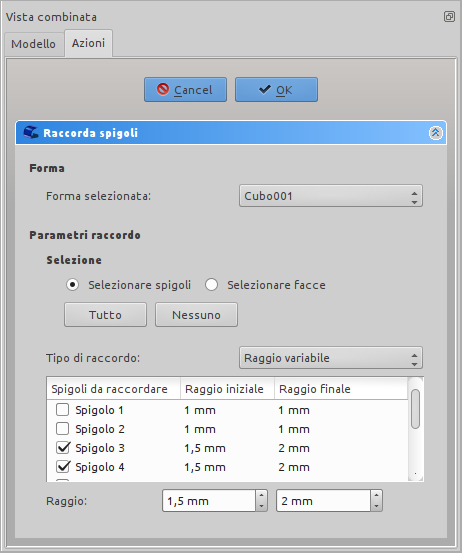Part Fillet/it: Difference between revisions
Renatorivo (talk | contribs) No edit summary |
Renatorivo (talk | contribs) (Created page with "=== Note sulla applicazione Raccorda di Parte === A volte l'operazione Raccorda non riesce nel tentativo di raccordare oggetti complessi. Una causa comune di questo può esse...") |
||
| Line 19: | Line 19: | ||
=== |
=== Note sulla applicazione Raccorda di Parte === |
||
A volte l'operazione Raccorda non riesce nel tentativo di raccordare oggetti complessi. |
|||
The fillet tool sometimes fails when trying to fillet complex objects. |
|||
Una causa comune di questo può essere dovuta al fatto che la forma viene raccordata non è geometricamente corretta. Questo può essere il risultato di linee, piani, ecc che non vengono rimossi dopo precedenti operazioni utilizzate per costruire la forma (ad esempio Taglia, Intersezione o Fusione). Per minimizzare i problemi si può: |
|||
A common cause of this may be that the shape being filleted is not geometrically correct. This may be the result of lines/planes etc not being removed after previous operations used to construct the shape ( e.g. Cut/Intersection/Fusion). A number of steps can be used to minimize problems: |
|||
* dove è possibile lasciare questa operazione per ultima, fino a quando la parte non è completamente generata. Questo riduce al minimo l'interazione dei filetti con le successive operazioni booleane; |
|||
* Where possible leave filleting a part until the part is completely generated. This will minimize interaction of fillets with subsequent Boolean operations; |
|||
* Usare Part->Controlla Geometria per verificare la presenza di eventuali errori nella geometria forma e correggerli; |
|||
* Use the Part->Check Geometry to check for any errors in the shape geometry and correct; |
|||
* Usare Part->Affina forma per rimuovere eventuali artefatti introdotti da precedenti operazioni booleane prima dei raccordi (e in alcuni casi tra operazioni di raccordi in sequenza); |
|||
* Use Part->Refine shape to remove any artifacts introduced by previous Boolean operations before filleting (and in some cases between filleting operations in sequence); |
|||
* Considerare di usare Modifica->Preferenze->PartDesign per abilitare il controllo e l'affinazione automatica del modello dopo operazioni booleane e operazioni basate su schizzi (se queste opzioni sono attive, le prestazioni possono risentirne). |
|||
* Consider using Edit->Preferences->PartDesign to enable automatic checking and refining of the model after Boolean and sketch based operations (performance may be affected if these options are left switched on). |
|||
{{clear}} |
{{clear}} |
||
Revision as of 21:16, 29 January 2016
|
|
| Posizione nel menu |
|---|
| Parte → Raccorda |
| Ambiente |
| Parte, Completo |
| Avvio veloce |
| Nessuno |
| Introdotto nella versione |
| - |
| Vedere anche |
| Smussa |
Questo strumento raccorda (arrotonda) i bordi selezionati di un oggetto. Una finestra di dialogo consente di scegliere gli oggetti e i bordi su cui lavorare.
Utilizzo
- Avviare lo strumento raccorda dell'ambiente Parte. Gli oggetti possono essere selezionati in precedenza.
- Se la forma non è stata selezionata in precedenza, è possibile selezionarla nel menu della scheda Azioni.
- Selezionare il Tipo di raccordo, a raggio costante (di default), oppure a raggio variabile.
- Selezionare gli Spigoli da raccordare, nella vista 3D, oppure nel pannello delle Azioni.
- Stabilire il valore del Raggio, poi
- Confermare con il pulsante Template:KEY/it.
Differenze tra raccordo di Parte e raccordo di PartDesign
Vi è un altro strumento di raccordo in PartDesign. Si prega di notare che il loro funzionamento è molto diverso. Per le differenze vedere la pagina Raccordo di PartDesign.
Note sulla applicazione Raccorda di Parte
A volte l'operazione Raccorda non riesce nel tentativo di raccordare oggetti complessi. Una causa comune di questo può essere dovuta al fatto che la forma viene raccordata non è geometricamente corretta. Questo può essere il risultato di linee, piani, ecc che non vengono rimossi dopo precedenti operazioni utilizzate per costruire la forma (ad esempio Taglia, Intersezione o Fusione). Per minimizzare i problemi si può:
- dove è possibile lasciare questa operazione per ultima, fino a quando la parte non è completamente generata. Questo riduce al minimo l'interazione dei filetti con le successive operazioni booleane;
- Usare Part->Controlla Geometria per verificare la presenza di eventuali errori nella geometria forma e correggerli;
- Usare Part->Affina forma per rimuovere eventuali artefatti introdotti da precedenti operazioni booleane prima dei raccordi (e in alcuni casi tra operazioni di raccordi in sequenza);
- Considerare di usare Modifica->Preferenze->PartDesign per abilitare il controllo e l'affinazione automatica del modello dopo operazioni booleane e operazioni basate su schizzi (se queste opzioni sono attive, le prestazioni possono risentirne).